Hur man skriver ut checkar med TallyPrime / TallyHelp
Checkutskrift i TallyPrime är ett alternativ i Bankmenyn som gör att du kan skriva ut de pågående, redan utskrivna eller nödvändiga kontrollerna kontinuerligt från en enda skärm. Du kan också uppdatera checken detaljer och har koll på kontroller som ska skrivas ut, av en vald eller alla banker.
Skriv ut en Självcheck
en självcheck är en check som utfärdats av en låda till sig själv. Den kan presenteras för insamling i banken där den drogs.
för att skriva ut en självkontroll i TallyPrime måste checkutskrift konfigureras. Då måste du skicka en contra-post genom att ange själv som det favoriserande namnet på Bankallokeringsskärmen.
- Gateway för Tally > kuponger > tryck på F4 (Contra).
alternativt Alt+G (gå till) > skapa kupong > tryck på F4 (Contra). - kreditera bankkontot.
- ange beloppet i kolumnen kredit.
- tryck på Enter för att gå till skärmen Bankallokeringar.
- tryck på F12 (Configure) > Ställ in Visa favoritnamn som Ja, för att ange själv som favoritnamn.
skärmen Banktilldelningar visas som visas nedan: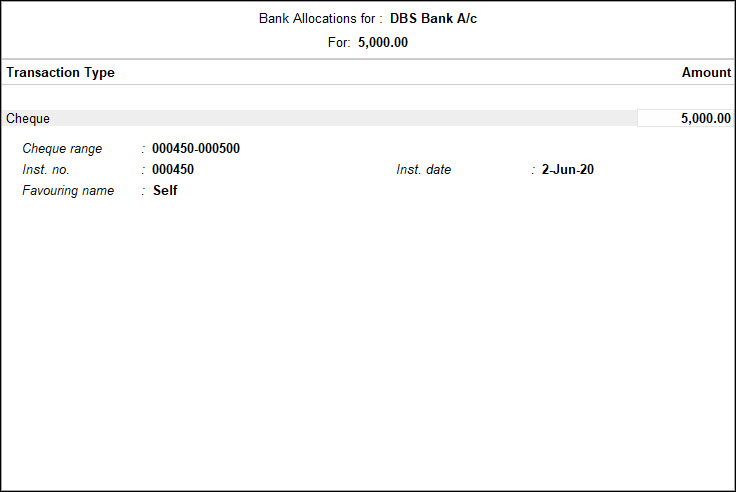
- tryck på Ctrl + A för att acceptera och återgå till skärmen för skapande av Bokföringskupong.
- debitera kontantkontot. Skärmen för skapande av Bokföringskupong visas som visas nedan:
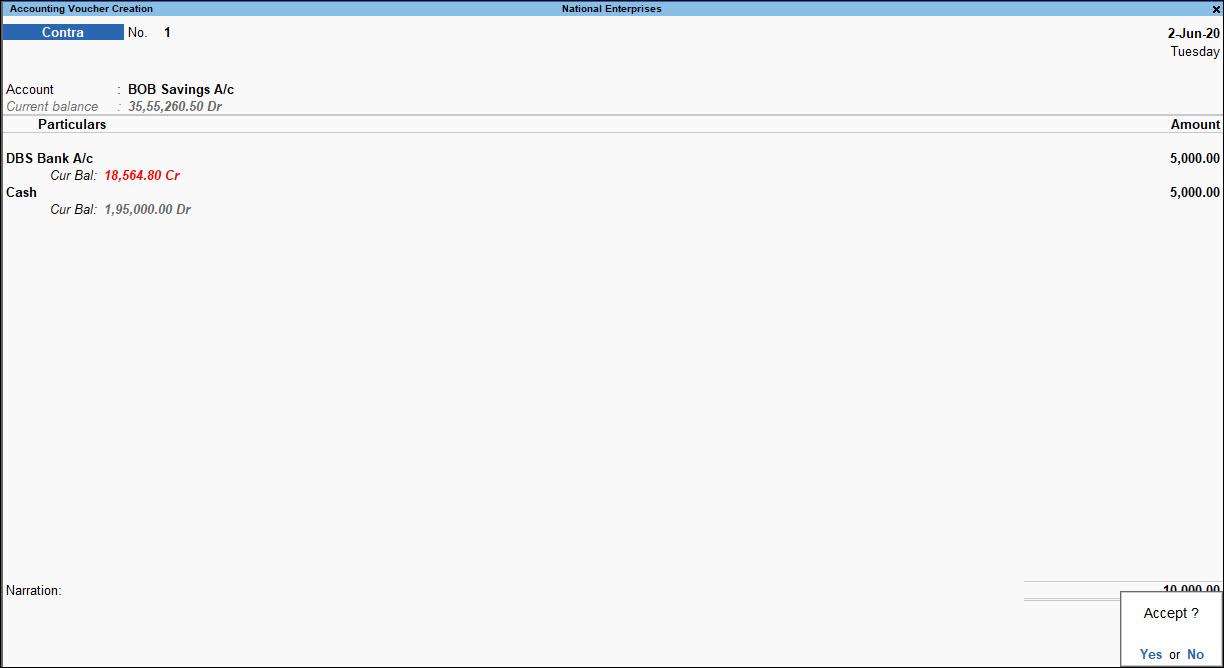
- tryck på Enter för att gå till Kontrollutskriftsskärmen.
- tryck på P (Print) för att skriva ut självkontrollen.
konfigurera bankböcker och Checkformat
organisationer väljer banker för att behålla nuvarande/övertrassering/sparkonton baserat på deras affärsbehov och de faciliteter som erbjuds av varje bank. Varje bank upprätthåller en unik design av Check för Indien (som föreskrivs av NPCI – National Payment Corporation of India) och för andra länder. Dessa format måste beaktas vid kontrollutskriftskonfiguration där dimensionerna i ”mm” tillhandahålls. Baserat på detsamma kan checken skrivas ut.
till förmån för affärsenheter och användare har TallyPrime tillhandahållit bekvämligheten med att förkonfigurera dimensionerna för att underlätta konfigurering och utskrift av kontroller. Checkarna kan skrivas ut vid betalning till leverantörer under kuponginmatning, det vill säga direkt från Betalningskupongerna eller från checkutskriftsrapporter.
i detta avsnitt
- ange checkuppgifter i bankbok
- ändra fördefinierat checkformat
- ändra användardefinierat checkformat
- Skriv ut checkar från kupong
- Skriv ut belopp i Lakhs/miljoner på checkar
ange Checkuppgifter i bankboken
om det finns ändringar i checkformatet (fördefinierat och användardefinierat) kan du konfigurera din check i enlighet med detta genom att gå till bankboken.
- Gateway of Tally > skapa > skriv eller välj Ledger > och tryck på Enter.
alternativt Alt+G (gå till) > skapa Master > skriv eller välj Ledger > och tryck på Enter. - ange namnet på huvudboken.
- Välj bankkonton eller Bank OD A/C i fältet under.
- ange A/C-innehavarens namn, A/c no, ifs-kod.
- Välj bankens namn.
Note: To display the list of banks, TSS validity and internet connectivity are required. When you are creating a bank ledger for the first time, it is recommended that you are connected to the Internet to be able to view all the bank names while selecting the bank.
- ange grenen.
- aktivera fältet Set check books för att ange check range.
Note: If you want to alter the cheque range, open the bank ledger in alteration screen, and enable the option Set/alter Cheque books.
- på skärmen Kontrollbokhantering anger du kontrollnumret i fälten Från nummer och till nummer. Antalet kontroller visas automatiskt.
Alternativt kan du ange från-numret och antalet kontroller. Till-numret visas automatiskt.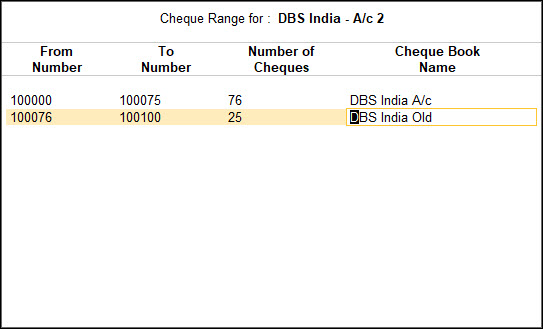
- ange Checkbokens namn och tryck på Enter.
- aktivera alternativet Set Check printing configuration.
Note: If you want to alter the cheque dimensions, open the bank ledger in alteration screen, and enable the option Set/alter cheque printing configuration.
- Kontrolldimensionerna som stöds för den bank som valts i fältet banknamn visas.
- Välj Checkformat och tryck på Enter för att visa/ändra de förkonfigurerade dimensionerna.
- tryck Ctrl+P (Print) > P (Print) för att skriva ut och i (Preview) för att förhandsgranska inställningarna. Skärmen Provkontrollutskrift visas.
- tryck på C (Configure) och ställ in Kontrolljusteringen.
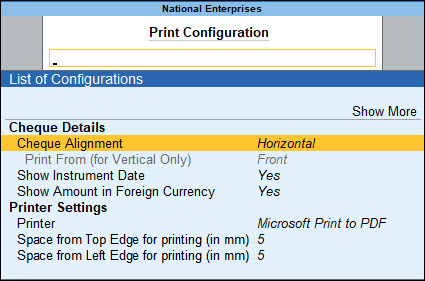
skärmen för Kontrollutskrift visar följande alternativ:
|
alternativ |
beskrivning |
|
horisontell |
det här alternativet skriver ut kontrollen horisontellt (orienterad som landskap). |
|
vertikal-centrum |
det här alternativet skriver ut kontrollen vertikalt i mitten av papperet. |
|
vertikal-vänster |
det här alternativet skriver ut kontrollen vertikalt på papperets vänstra sida. |
|
vertikal-höger |
det här alternativet skriver ut kontrollen vertikalt på papperets högra sida. |
15. Tryck på Esc och tryck på i (Preview) för att generera förhandsgranskningen.
16. Tryck på Esc för att återgå till huvudboken.
17. Acceptera skärmen. Som alltid kan du trycka på Ctrl + A för att spara.
för att veta mer om utskriftsfunktionen och flexibiliteten i TallyPrime, se avsnittet Skriva ut fakturor och rapporter.
ändra fördefinierat checkformat
- Gateway of Tally > ändra > skriv eller välj Ledger > och tryck på Enter.
alternativt Alt+G (gå till) > Alter Master > skriv eller välj Ledger > och tryck på Enter. - Välj bankbok. Till exempel Standard Chartered Bank.
- Välj banknamnet som Standard Chartered Bank (Indien) från listan över banker.
- aktivera alternativet Set Check printing configuration.
skärmen för val av kontrollformat visas som visas nedan: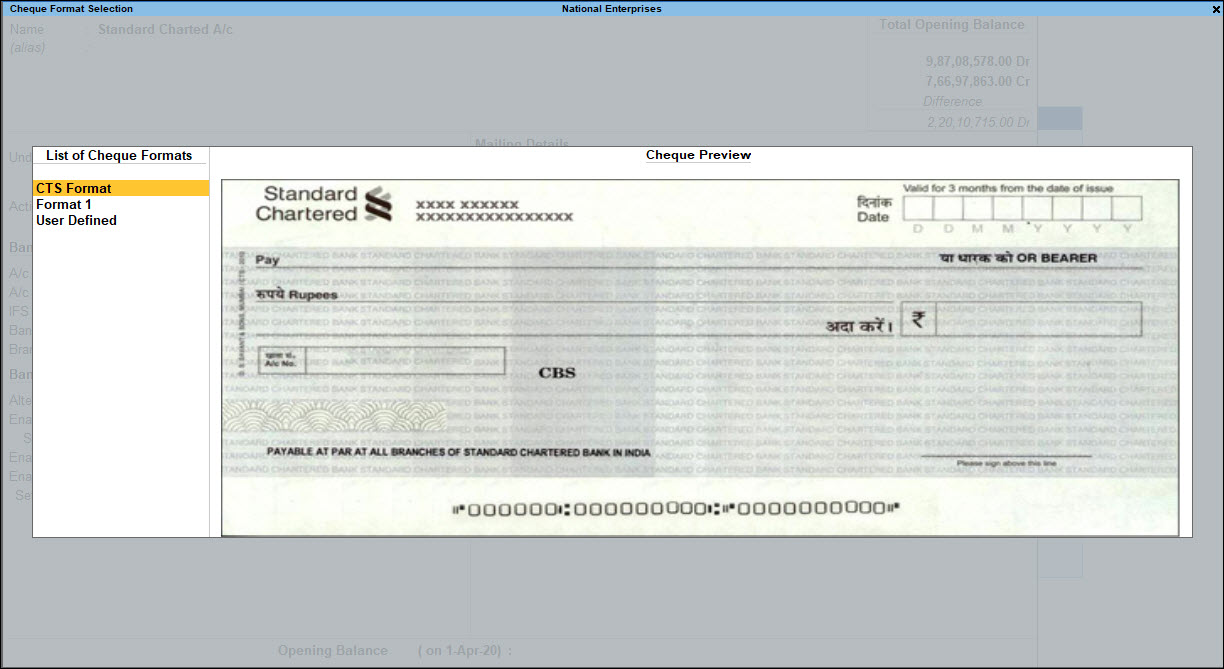
- Välj önskat format från listan. Skärmen Kontrolldimensioner visas.
- ange kontrolldimensionerna manuellt eller Ctrl+C (kopiera från) för att kopiera de fördefinierade dimensionerna.
- tryck på Ctrl+A för att acceptera skärmen Kontrolldimensioner för att visa skärmen Provkontrollutskrift.
- tryck på i (Preview) för att skapa förhandsgranskningen.
- tryck på Esc för att återgå till Huvudboksändringsskärmen.
- Acceptera skärmen. Som alltid kan du trycka på Ctrl + A för att spara.
Note: To download new cheque formats introduced for the selected bank, you need internet connection.
ändra användardefinierat checkformat
- Välj användardefinierat i listan med Checkformat eller tryck på Alt+U (användardefinierat) för att definiera kontrolldimensionerna på skärmen för val av Checkformat.
- skärmen Kontrolldimensioner visas.
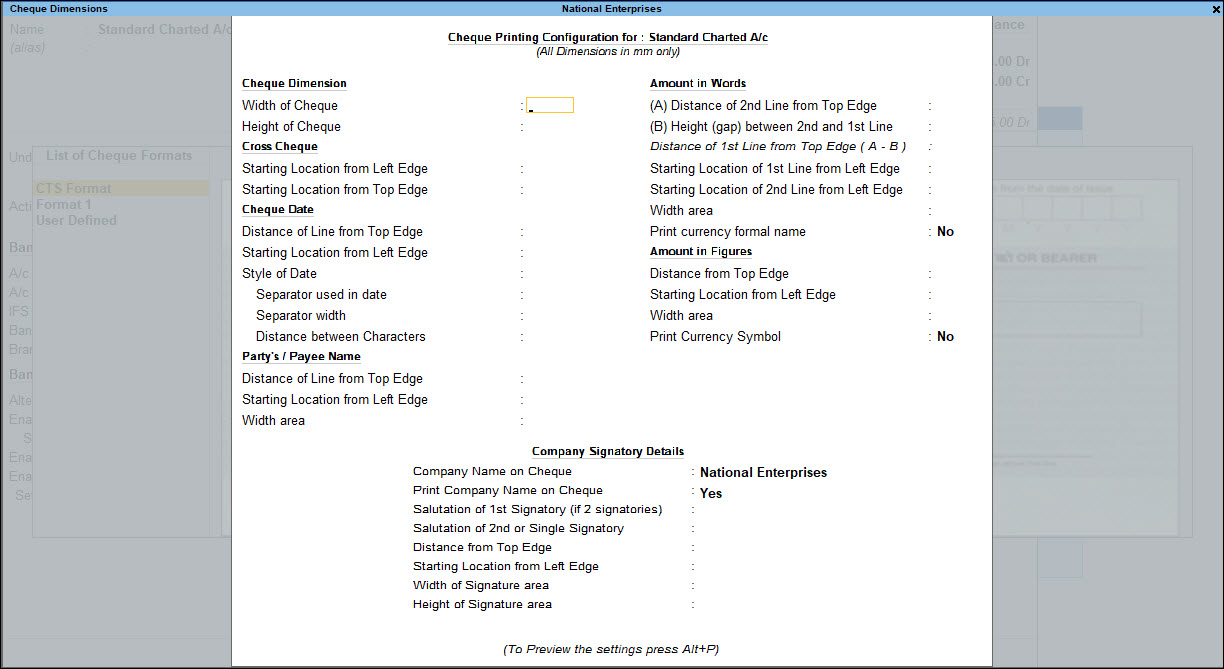
Note: All the dimensions are filled in millimeters.If the Style of Date selected is dd-mm-yyyy, the cursor skips the field Separator used in date.If Style of Date used is other than dd-mm-yyyy, users can use '-' or '/' as a separator.Press Alt+255 in the Separator used in date field to use space as separator.You can specify two signatories, for example, one could be Managing Director and the other could be Director, etc.
- om du har definierat checkdimensioner för annan bank kan du trycka på Ctrl + C (kopiera från) de sparade konfigurationerna.
- Välj formatet för önskad bank från listan över konfigurerade banker.

den färdiga kontrollmått skärmen visas som visas nedan: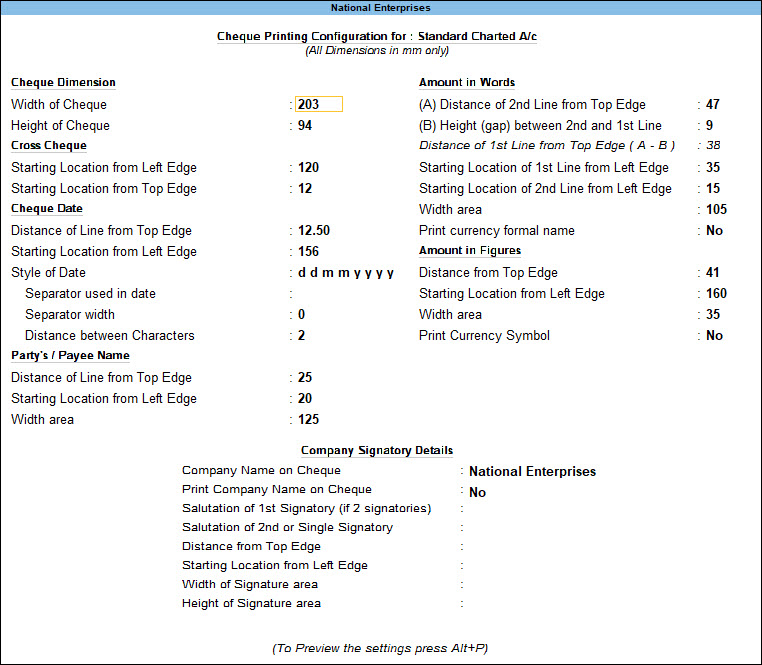
Note: In the Cheque Printing Configuration screen, no field other than salutations should be blank.
- tryck på Enter för att acceptera skärmen Kontrolldimensioner.
- skärmen Provkontrollutskrift visas. Du kan jag (förhandsgranska) och P (skriva ut) checken.
Skriv ut checkar från kuponger
i detta avsnitt
- Skriv ut check från betalningskupong
- Skriv ut bankuppgifter i betalningskupong
- Skriv ut belopp i lakhs/miljoner på checkar
Skriv ut check från betalningskupong
- Gateway of Tally > kuponger > tryck på F5 (betalning) > och tryck på Enter.
alternativt Alt+G (gå till) > skapa kupong > tryck på F5 (betalning) och tryck på Enter. - debitera Partiboken.
- ange beloppet och ge faktureringsreferensinformationen, om någon.
- kreditera det bankkonto för vilket checkutskriften är aktiverad.
- ange beloppet och tryck på Enter.
- skärmen Banktilldelningar visas.
- ange kontrollnumret i Inst. Nej. fält.
- ange Inst. datum. Kupongdatumet visas som standard.
skärmen Bankallokering visas som visas nedan: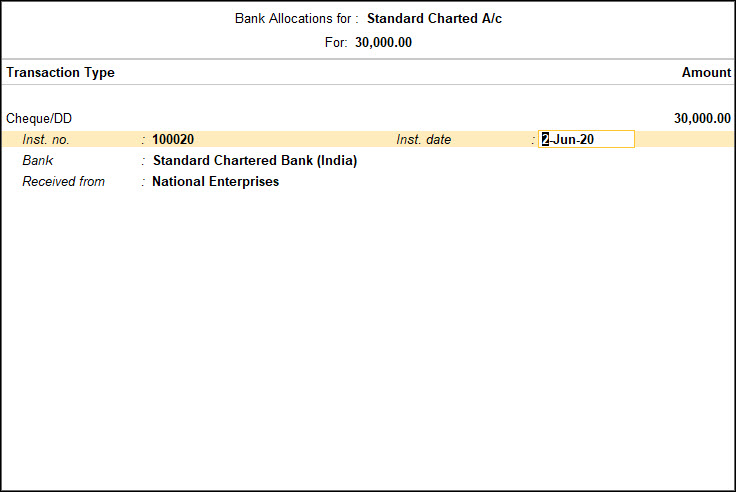
- tryck på Enter för att återgå till skärmen för skapande av bokföringsbevis.
- Ange Berättelse.
- Acceptera skärmen. Som alltid kan du trycka på Ctrl + A för att spara.
- tryck på Esc från utskriftsskärmen. Skärmen för Kontrollutskrift visas som visas nedan:

- tryck på i (Preview) för att förhandsgranska och P (print) för att skriva ut. Förhandsgranskningen av checkutskrift visas.
Skriv ut bankuppgifter i en betalningskupong
- tryck på C (konfigurera) > Ställ in Visa Banktransaktionsuppgifter på Ja för att skriva ut banktransaktionsuppgifterna i betalningskupong.
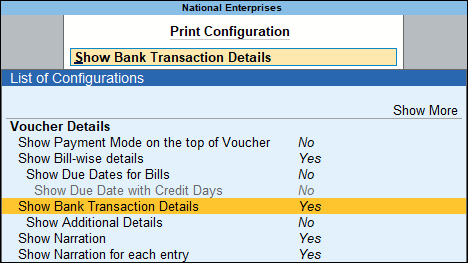
- Acceptera skärmen. Som alltid kan du trycka på Ctrl + A för att spara.
Skriv ut belopp i lakhs/miljoner på checkar
du kan skriva ut värdet i checken i både lakh och crore enheter, genom att ändra inställningarna för visning av belopp.
- tryck på Alt+K (företag) > välj Ändra.
- Välj företaget från listan över företag för att visa Företagsändringsskärmen.
- tryck på F12 (konfigurera) > ange ange ytterligare Basvalutainformation som Ja, för att aktivera ytterligare basvalutaalternativ.
- Ställ in alternativet Visa belopp i miljoner? till Ja.

- Acceptera skärmen. Som alltid kan du trycka på Ctrl + A för att spara.
under checkutskrift kommer beloppet nu att skrivas ut i lakhs och crores.
Skriv ut checkar från checkutskriftsrapport
Checkutskrift i TallyPrime är ett alternativ i Bankmenyn som gör att du kan skriva ut de pågående, redan utskrivna eller nödvändiga checkarna kontinuerligt från en enda skärm. Du kan också uppdatera checken detaljer och har koll på kontroller som ska skrivas ut, av en vald eller alla banker.
Note: The bank ledger needs to be enabled for cheque printing from ledger creation/alteration mode.
i det här avsnittet
- Visa Checkutskrift
- Skriv ut checkar/Checkutskriftsrapporter
- banken är inte konfigurerad för Checkutskrift
- Välj skrivare
- ändra checkinställningen
- konfigurera total justering
- skriv ut valda checkar
- skriv ut checkar utan datum
- inaktivera företagsnamn när du skriver ut Check
- Skriv ut alla bankcheckar på en gång
Visa Checkutskrift
- Gateway of tally > bank > kontrollera utskrift > och tryck på Enter.
alternativt Alt+G (gå till) > skriv eller välj Kontrollera utskrift > och tryck på Enter.
skärmen Välj Bank som visar listan över banker visas som visas:
- Välj alla objekt eller önskat bankkonto från listan över banker.
- Tryck På Enter.

Skriv ut checkar | checkar utskriftsrapporter
kontrollutskriftsskärmen för den valda banken visas som visas:
- som standard visar den här skärmen en lista över pågående kontroller för det aktuella datumets månad.
- tryck på F8 (inkl tryckt) för att visa alla kontroller.
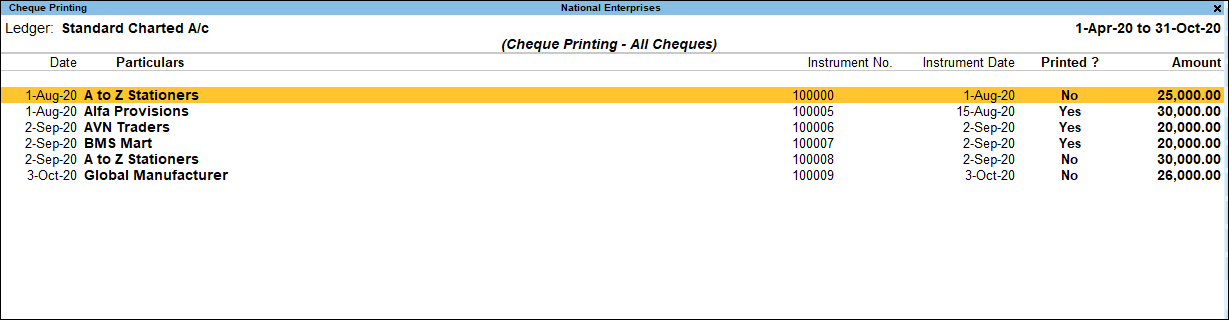
Note: On pressing F8 (Incl Printed), you can toggle to F8 (Excl Printed).
Bank inte konfigurerad för Checkutskrift
om bankboken inte är konfigurerad för checkutskrift kommer skärmen Checkutskrift att visas med ett meddelandebank som inte är konfigurerad för Checkutskrift.
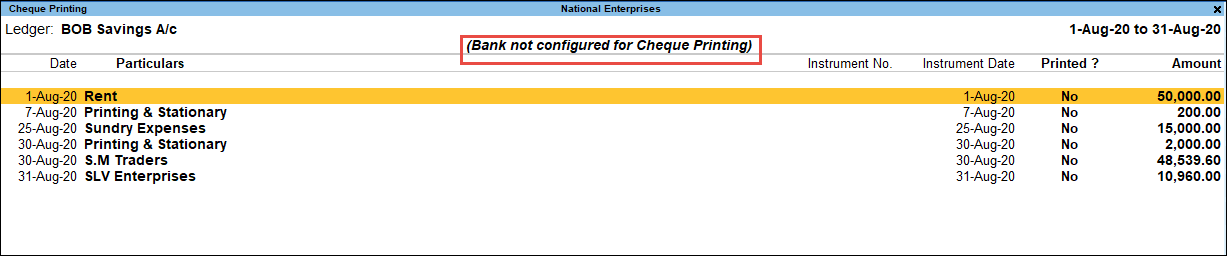
banken måste vara aktiverad för checkutskrift från ledger-ändringsskärmen.
i Kontrollutskriftsskärmen för de liggare som är konfigurerade för den:
- Välj önskad rad från Checkutskriftslistan för att öppna kupongen i ändringsläge.
- F2 (Period): gör det möjligt att ändra perioden.
- F4 (Bank): gör det möjligt att välja alla / andra obligatoriska Bank från listan.
- Alt+B (Alter Ledger): gör det möjligt att ändra bankbok och aktivera checkutskrift i bankboken.
- Alt + H( Alter Chq detaljer): gör det möjligt att redigera / uppdatera favoritnamn, Instrument nr och Instrument datum kolumner, som visas:

- Acceptera skärmen. Som alltid kan du trycka på Ctrl + A för att spara.
- F12: Räckvidd: gör det möjligt att filtrera skärmen för Kontrollutskrift. Användaren kan filtrera transaktionerna baserat på belopp, Bankdatum, datum, favoritnamn, Instrumentdatum, Instrumentnummer., Liggare, berättarröst, anmärkningar och Transaktionstyp.
- F12 (konfigurera): gör det möjligt att konfigurera de detaljer du vill visa på Kontrollutskriftsskärmen. Konfigurationsskärmen visas som visas nedan:
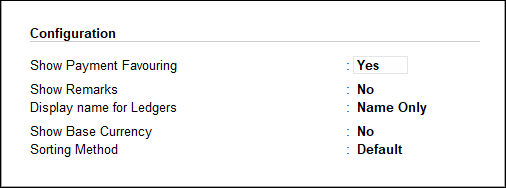
aktivera alternativen, efter behov:
-
- Visa betalning favoring: för att visa favoring namn i rapporten.
- Visa Anmärkningar: För att visa kommentarerna.
- visningsnamn för liggare: Välj önskad stil för visningsnamn.
- Visa basvaluta: aktivera detta för att visa basvalutan.
- sorteringsmetod: Välj önskad sorteringsmetod i listan.
skärmen Check printing report visas enligt de konfigurationer som definierats.
Välj skrivare
- tryck på Ctrl+P (Skriv ut) > tryck på C (konfigurera).
- välj skrivaren i listan över skrivare.
alternativt:
- på utskriftsskärmen trycker du på F6 (skrivare)
- välj skrivaren i listan över skrivare.
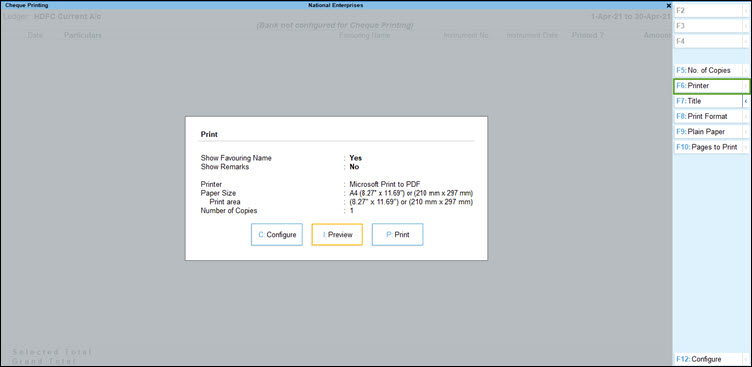
ändra kontrolljusteringen
- tryck på C (Configure) för att ställa in Kontrolljusteringen.
- Välj Kontrollutskriftsorientering, efter behov.
- vid val av horisontal trycks kontrollen horisontellt (orienterad som landskap).
- vid val av vertikal – center/left/right blir kontrollen tryckt vertikalt (orienterad som porträtt). Med hjälp av dessa alternativ kan kontrollen skrivas ut genom att ställa in orienteringen till:
- vertikal vänster: när du sätter i papperet i skrivarfacket skrivs kontrollen vertikalt på papperets vänstra sida.
- vertikalt centrum: när du sätter i papperet i skrivarfacket skrivs kontrollen vertikalt i mitten av papperet.
- vertikal höger: när du sätter i papperet i skrivarfacket skrivs kontrollen vertikalt på papperets högra sida.
- om den valda justeringen är vertikal väljer du Fram / Bak i fältet Skriv ut från (endast för vertikal).

dessutom, för att skriva ut kontrollen uppåt eller nedåt med vertikal inriktning, visas fältutskriften från (endast för vertikal). Beroende på skrivaren kan framsidan eller baksidan väljas.
-
- Front: i skrivare som skriver ut med framsidan uppåt väljer du Front.
- bak: för skrivare som skriver ut med framsidan nedåt, placera papperet i omvänd ordning och välj bak.
konfigurera övergripande justering
- tryck på C (konfigurera).
- ange måtten efter behov.
- mellanslag från överkant för utskrift (i mm): för att justera avståndet från överkant så att de övergripande mätningarna som definieras i kontrollmått skärmen flyttas enligt ’mm’ som anges här.
- mellanslag från vänster kant för utskrift (i mm): för att justera avståndet från vänster kant så att de övergripande mätningarna som definieras i kontrollmått skärmen flyttas enligt ’mm’ som anges här.
- Kontrollera Justering: För att ställa in kontrollutskriftsorientering.
- Visa Instrumentdatum: som standard skrivs datumet ut på checken. Om datumet inte ska skrivas ut på checken anger du detta fält till Nej.
- visa belopp i utländsk valuta: Ställ in det här alternativet till Ja, för att skriva ut checkar för transaktioner i utländsk valuta i respektive valuta.
- konfigurationsskärmen för Kontrollutskrift visas som visas nedan:

Note: The adjustments done for overall adjustment using C (Print Configuration) of cheque printing screen does not affect the settings of cheque dimensions pre-configured for the selected cheque format.
Skriv ut valda checkar
- Gateway of Tally > Banking > Check Printing > och tryck på Enter.
alternativt Alt+G (gå till) > skriv eller välj Kontrollera utskrift > och tryck på Enter. - Välj alla objekt eller obligatoriskt bankkonto från listan över banker för att visa skärmen Checkutskrift.
- tryck på mellanslagstangenten för att välja önskad rad(er).
- tryck på Ctrl+P (Skriv ut) för att visa skärmen Kontrollera utskrift.
- tryck på P (Skriv ut) för att skriva ut. Endast de valda checkarna kommer att skrivas ut.
Skriv ut checkar utan datum
om du inte vill att datumet ska visas på checken när den skrivs ut kan du inaktivera det i checkutskriftskonfigurationen i TallyPrime.
- Gateway of Tally > ändra > skriv eller välj Ledger > och tryck på Enter.
alternativt Alt+G (gå till) > Alter Masters > skriv eller välj Ledger > och tryck på Enter. - Välj bankbok i listan över liggare.
- Ställ in Alter Check Printing Configuration på Ja, för att visa sidan för val av Checkformat.
- Välj önskat format i listan med Checkformat för att visa sidan Checkdimensioner.
- tryck på Ctrl+P för att visa Provkontrollutskriften.
- Tryck På C (Konfigurera).
- Ställ in Visa Instrumentdatum till Nej. Konfigurationssidan för Kontrollutskrift visas som visas nedan:
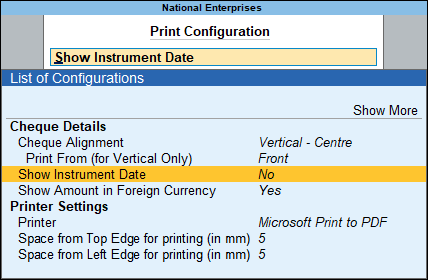
- Acceptera skärmen. Som alltid kan du trycka på Ctrl + A för att spara.
nu kommer datumet inte att visas på checken under utskrift.
inaktivera företagsnamn när du skriver ut check
om företagsnamnet inte krävs under checkutskrift kan du inaktivera det i checkutskriftskonfiguration.
- Gateway of Tally > ändra > skriv eller välj Ledger och tryck på Enter.
alternativt Alt+G (gå till) > Alter Master > skriv eller välj Ledger och tryck på Enter. - Välj bankbok i listan över liggare.
- Ställ in Alter Check printing configuration på Ja, för att visa skärmen för val av Checkformat.
- Välj önskat format i listan med kontrollformat för att visa skärmen Kontrolldimensioner.
- ange Skriv ut företagsnamn på Check till nr. Sidan Kontrolldimensioner visas.
- Acceptera skärmen. Som alltid kan du trycka på Ctrl + A för att spara.
nu kommer företagsnamnet inte att visas på checken under utskrift.
Skriv ut alla checkar i en bank på en gång
du kan skriva ut alla eller valda checkar i en viss bank med funktionen Checkutskrift.
- Gateway of Tally > Banking > kontrollera utskrift och tryck på Enter.
alternativt Alt+G (gå till) > skriv eller välj Kontrollera utskrift och tryck på Enter. - Välj önskad bank från listan över banker på skärmen Välj Bank.

checkutskriftsrapporten visas som visas nedan:
Note: If you do not want to print all the cheques, you can press Spacebar to select the cheques you want to print in the Cheque Printing report.
- tryck Ctrl + P (Skriv ut) för att skriva ut.
- Ställ in alternativet Skriv ut Check till Ja på utskriftsskärmen som visas nedan:
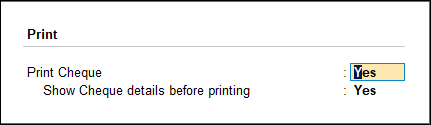
Note: If you select All Items in the Select Bank screen, the option Print Cheque will not appear in the Printing screen, as the cheque format of each bank is different.
- tryck på P (Print) för att kontrollera print.
kontrollutskriftsskärmen med kontrollinformation visas som visas nedan:
- tryck på Enter. Den tryckta kontrollen visas som visas nedan:
- tryck på Esc. Skärmen Checkutskrift visas med Checkinformation för nästa check
- tryck på Enter. Den tryckta checken visas.
på samma sätt kan du skriva ut alla andra kontroller efter varandra.
Note: If you do not want to print a particular cheque, press Esc to view the Cheque Printing screen for the next cheque.
Visa, Sök, spåra dina Checkuppgifter / checkregister
checkar är fortfarande det mest föredragna betalningsinstrumentet i företag. Enkel hantering av denna form av betalning tillför betydande värde i den dagliga verksamheten, och därmed är effektiv kontroll ledningssystem viktigt i alla företag. Du kan visa och söka efter information om dina kontroller, tillsammans med inställning check intervall och spårning check status – allt från Check Register rapporten. Hitta också detaljer om postdaterade checkar och checkar som utfärdats under en annan period (utanför perioden), enligt dina affärsbehov.
TallyPrime tillhandahåller effektiva kontrollhanteringssystem genom att tillåta skapande av flera checkböcker med unika intervall för varje bank i Bankboksskapande och checkregister. Det tillåter också användning för att hålla reda på postdaterade kontroller.
för att visa Checkregistret.
- Gateway of Tally > Banking > kontrollera registret och tryck på Enter.
alternativt Alt+G (gå till) > skriv eller välj check Register och tryck på Enter.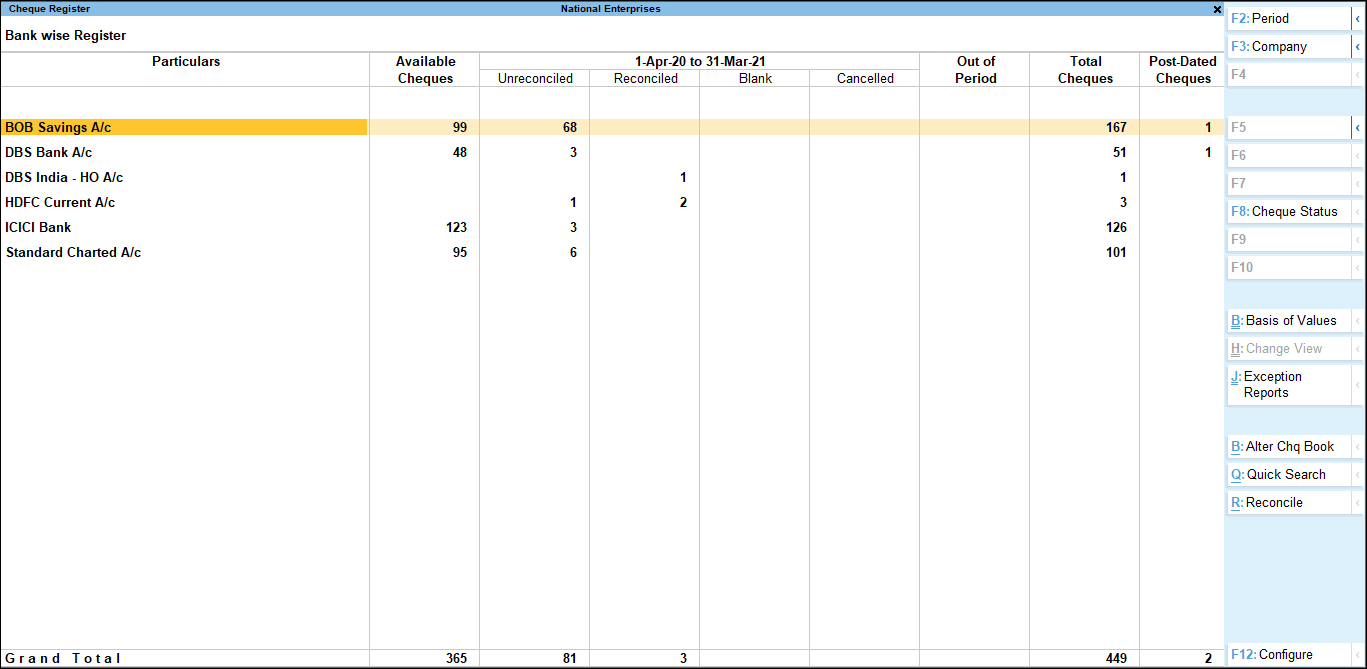
i det här avsnittet
- bankvisa detaljer om checkar
- Intervallvis syn på checkar
- Statusvis syn på checkar
- hantera enkelt dina checkar med checkregister
Bankvisa detaljer om checkar
få en konsoliderad bild av alla dina kontroller från standard bank-wise skärmen i check register rapporten.
- tillgängliga checkar – Visa tillgängliga checkar om du har ställt in ett checkintervall när du skapar din bankbok.
- alternativt kan du ställa in ett kontrollområde genom att trycka på Alt+B (Alter CHQ Book) > Check Book Management.
- Unconciled and Reconciled-borra ner i dessa kolumner för att se checkinformationen, inklusive relaterade betalningsuppgifter.
- Blank och avbruten – borra ner för att visa information om alla dina tomma och avbrutna kontroller.
- utfärda en blank check till ditt parti från denna rapport.
- Avbryt En tillgänglig check eller en check som redan har utfärdats.
notera: Tryck på Alt + F2 eller F2 (Period) för att ändra perioden för vilken du vill visa checkinformationen.
- Out of Period: visar antalet kontroller som inte hör till den valda perioden. Checkarna kan vara
- utfärdade under föregående räkenskapsår
- Post daterad och inte en del av innevarande budgetår
Intervallvis vy av checkar
Visa checkar baserat på de olika checkintervall du har ställt in, beroende på affärskraven.
du kan till exempel ställa in kontrollintervall för checkar som ska utfärdas från olika avdelningar eller för checkar som ska utfärdas till olika parter.
borra ner från Checkregisterrapporten för att visa alla checkområden på skärmen check Range Register.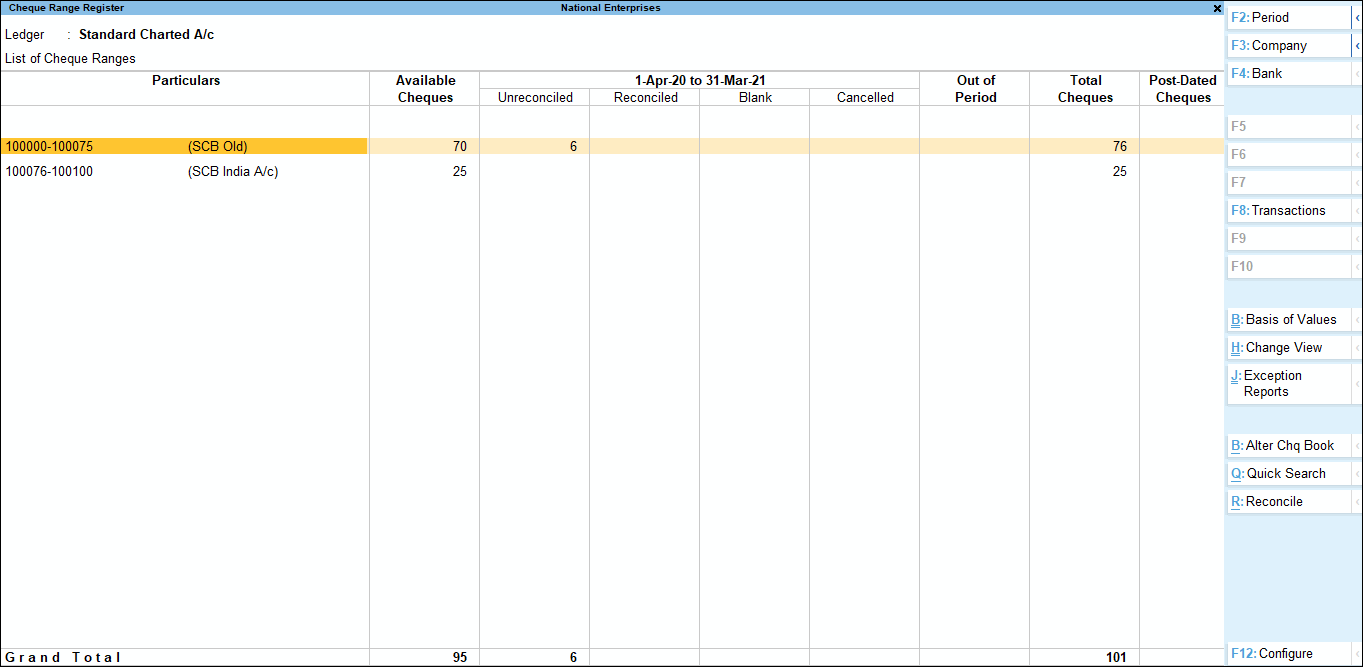
-
- tryck på F4 (Bank) för att växla mellan banker.
- vidare borra ner till varje checkområde för att se checkinformationen.
- Visa checkintervallet för den valda banken, tryck på F4 (check Range) för att växla mellan olika checkintervall.
- inte inom räckvidd-borra ner för att se detaljer om checkarna som utfärdas men inte anges som en del av något checkområde.

Statusvis vy av kontroller
- tryck på F8 (transaktion) för att öppna den Instrumentvisa rapporten.
- tryck på F8 (check Status) för att visa listan över checkar status.
- välj den kontrollstatus som du behöver visa rapporten för.

hantera enkelt dina checkar med check Register
check Register kan du också effektivt hantera dina checkar och göra några andra affärsaktiviteter snabbt.
du kan använda en check från denna rapport direkt i en betalningstransaktion.
- Gateway of Tally > Banking > check Register > och tryck på Enter.
alternativt Alt+G (gå till) > skriv eller välj check Register > och tryck på Enter. - borra ner för att öppna check Range Register och tryck på enter för att visa Instrument wise-skärmen.
- tryck på mellanslagstangenten för att välja en check och tryck sedan på Alt+J (skapa kupong) för att spela in din betalning.
- du kan filtrera och söka efter en check snabbt med hjälp av checknummer, banknamn eller partinamn.
- tryck på Alt+Q (Snabbsökning) och ange ett matchande banknamn, checknummer eller instrumentnummer.

- tryck på Alt+Q (Snabbsökning) och ange ett matchande banknamn, checknummer eller instrumentnummer.
du kan ange ett intervall för checkar som utfärdas men inte ingår i något checkintervall. Räkningen av sådana kontroller visas som inte inom intervallet.
- öppna bankboken som används för kontrollen inte i intervallet och ställ in kontrollområdet.
- tryck på Alt+B (tilldela Chq-intervall) i Checkregistret för att uppdatera checkintervallet i denna rapport.
- du kan förena dina checkar antingen check-range-wise eller bank-wise.
- på Bank-wise Register-skärmen väljer du banken och trycker på Alt+R (Reconcile) för att förena de oreconcilerade checkarna i den banken.
- på skärmen check Range Register väljer du Check range och trycker på Alt+R (Reconcile) för att avstämma de okoncilerade kontrollerna i det intervallet.
- från den här rapporten kan du välja att utesluta checkar som inte hör till något checkintervall.
- tryck på F12 (konfigurera) och ställ in inkludera inte i Intervallkontroller till Nej. Nästa gång du går till Check Register rapporten, du kommer inte att se kontroller som inte ingår i check range.
- du kan välja att bara se de checkböcker som inte är helt använda ännu och ignorera färdiga checkböcker.
- klicka på F12: konfigurera och aktivera alternativet Ignorera det slutförda kontrollområdet. Checkregisterrapporten visar endast kontrollområden som inte används.





